作者:Charles Szilagyi翻译:疯狂的技术宅
原文:https://charlesagile.com/debu...
未经允许严禁转载
在要检查的代码之间导航很重要。如果去遍历代码的每一行,那将会是乏味且没有必要的。调试器提供了便捷的方法来查看重要的内容,并跳出无关紧要的代码块。让我们看看怎样在调试时进入、跳过和退出函数!
VS Code 调试完全攻略系列目录
- 基础知识
- 逐行步进调试
- 编辑变量并重新执行函数
- launch.json 和调试控制台
- 基于浏览器的 React 应用
- 调试用 TypeScript 开发并打包的 React 📦
在上一篇中,我们研究了 VS Code 调试器,并在代码中添加了断点,还查看了本地状态。
这次,我们将学习如何逐行执行代码以及如何跳入和跳出函数调用。
获取代码
首先,让我们把上次的服务器修改的更加复杂。添加两个额外的函数:一个从请求中获取名称,另一个用于生成问候语。
你可以把下面的代码粘贴到 index.js中。
const http = require('http');
const url = require('url');
const hostname = '127.0.0.1';
const port = 3456;
const serverUrl = `http://${hostname}:${port}`
const getNameFromReq = (req) => {
const {name} = url.parse(req.url, true).query;
return name
}
const getGreeting = (name) => {
const greeting = `Hello, ${name}!`
return greeting
}
const server = http.createServer((req, res) => {
const name = getNameFromReq(req)
const greeting = getGreeting(name)
res.statusCode = 200;
res.setHeader('Content-Type', 'text/plain');
res.end(`${greeting}\n`);
});
server.listen(port, hostname, () => {
console.log(`Server running at ${serverUrl}`);
});该系列的代码可在 https://github.com/thekarel/d... 获得
启动调试器
让我们启动调试器:使用调试工具栏或按 F5 并选择 Node.js:
你应该能够正常访问 http://127.0.0.1:3456/?name=Coco 并看到问候语。
如果你喜欢命令行,也可以用 curl http://127.0.0.1:3456\?name\=Coco 进行访问。
好的,现在服务器已启动并正常运行,让我们添加一个断点。没有断点,调试器将无法启动:
在第 21 行添加一个断点:
const name = getNameFromReq(req)一步步的调试Step by Step
再次触发对 http://127.0.0.1:3456/?name=Coco 的请求,调试器将被激活并停在第 21 行的代码:
漂亮!现在让我们专注于调试工具栏:
首先是按钮的名字。从左到右按顺序如下(带有默认的 VS Code 快捷方式):
- Continue / Pause
F5 - Step Over
F10 - Step Into
F11 - Step Out
⇧F11 - Restart
⇧⌘F5 - Stop
⇧F5
Continue、restart 和 stop 很简单,会分别执行你所期望的操作:继续到下一个断点,重新启动进程,以及停止进程(和调试器)。
Step 与当前行上的函数调用相关:你可以单步执行某个函数调用(Step Over),也可以进入该函数调用(Step Into 在内部查看并调试)或着离开这个函数(Step Out)。Step-over 操作还允许你逐行执行代码,即使该行不是函数调用。
Step 命令仅控制你在调试器中看到的内容。所以 “Step Out” 或 “Over” 一个函数将会 仍然照常执行所有代码。调试器不会让你感到无聊,你能够更快地完成自己的主要工作。
Continue
Continue 将会运行代码,直到下一个断点或程序结束。一种调试的方法是预先在相关行上添加多个断点,然后用 continue 在它们之间跳转:
如果你已经知道哪些函数或行与你的目的有关,那么 Continue 操作将非常方便。调试器将在预定义的位置暂停,这时你可以对变量和调用栈进行检查。
Step Over
你可以将 Step Over 看作是在函数中逐行进行,但不进入函数调用。如果你对当前行中的函数调用内部逻辑不感兴趣,而只想查看局部变量如何随时间变化,用它就对了,例如:
Step Over 是略过说明性代码的好方法。
Step Into
当某行调用了你感兴趣的函数,并想要更深入地研究时,可以使用 Step Into。一旦进入代码块后,可以像往常一样进行调试(使用 continue、step 等命令)。
观察我们是怎样如何跳过 getNameFromReq,然后进入到 getGreeting 的:
Step Out
Step Out 与 Step In 相反:如果你不再对某个函数感兴趣,可以离开它。使用 “Step out” 将一次运行完该函数的剩余代码。
通过调试检查这两个函数之间的区别,我们逐行执行第一个函数,但是早早的就退出第二个函数:
现在,你应该对调试器工具栏有了更好的了解,如何着眼于重要的事情并跳过无关的部分。这些命令不仅可以节省你的时间,还可以使整个调试工作变得更加愉快!为什么不在你的项目中试试呢?
本文首发微信公众号:前端先锋
欢迎扫描二维码关注公众号,每天都给你推送新鲜的前端技术文章
欢迎继续阅读本专栏其它高赞文章:
- 深入理解Shadow DOM v1
- 一步步教你用 WebVR 实现虚拟现实游戏
- 13个帮你提高开发效率的现代CSS框架
- 快速上手BootstrapVue
- JavaScript引擎是如何工作的?从调用栈到Promise你需要知道的一切
- WebSocket实战:在 Node 和 React 之间进行实时通信
- 关于 Git 的 20 个面试题
- 深入解析 Node.js 的 console.log
- Node.js 究竟是什么?
- 30分钟用Node.js构建一个API服务器
- Javascript的对象拷贝
- 程序员30岁前月薪达不到30K,该何去何从
- 14个最好的 JavaScript 数据可视化库
- 8 个给前端的顶级 VS Code 扩展插件
- Node.js 多线程完全指南
- 把HTML转成PDF的4个方案及实现









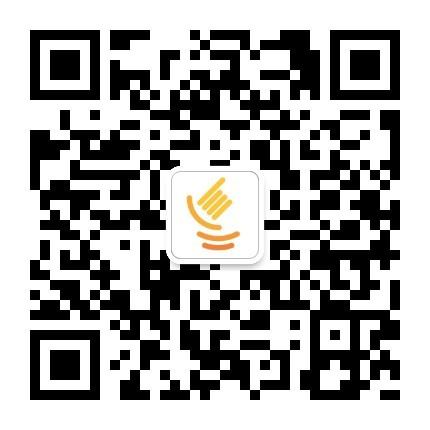
**粗体** _斜体_ [链接](http://example.com) `代码` - 列表 > 引用。你还可以使用@来通知其他用户。